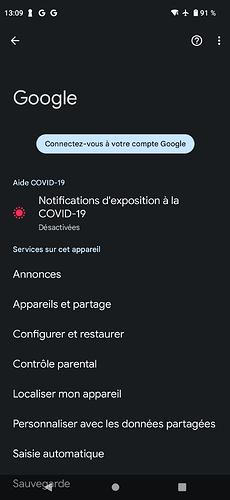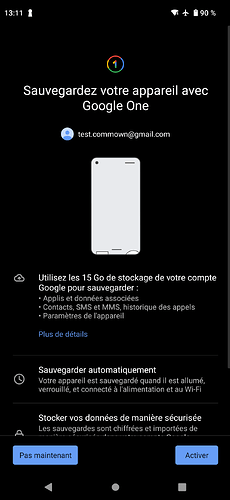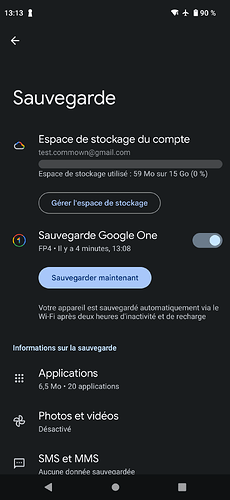Eléments qui seront sauvegardés
- Applications
- Photos et vidéos
- SMS et MMS
- Historique des appels
- Paramètres de l’appareil (wifi, Bluetooth, etc)
- Contacts
- Agenda Google
- Gmail
Eléments qui ne seront pas sauvegardés:
- Les données de vos applications ne seront pas sauvegardées.
- Conversations Whatsap > Pour sauvegarder et restaurer votre sauvegarde Whatsapp, référez-vous ici.
Prérequis:
- Votre téléphone Android est connecté à un réseau Wi-FI et en charge
- Vous êtes connecté.e à un compte Google (une adresse Gmail) sur votre téléphone
Synchronisation des données avec votre compte google
Pour forcer une synchronisation de vos données avec votre compte:
- Rendez-vous dans les Paramètres de votre téléphone
- Allez dans « Google »
-
Appuyez sur « Sauvegarde »
-
Activez la sauvegarde avec Google One
- Cliquez sur « Sauvegarder maintenant »
Pour les photos
Vérifiez si vos photos sont toutes synchronisées avec votre compte google sur Google Photos:
- Ouvrez l’application Google Photos
- Si celle-ci ne vous propose pas d’activer la sauvegarde, alors c’est que celle-ci est activée.
Si ce n’est pas le cas, vous pouvez récupérer vos photos par transfert USB en vous appuyant, si nécessaire, sur cette page si vous possédez un Fairphone 3.
Vérification de la sauvegarde
Depuis un ordinateur, rendez-vous sur Google One, et vérifiez si vos photos, contacts, et autres ont bien été sauvegardés.
Restauration de la sauvegarde sur un appareil neuf ou réinitialisé
- Connectez-vous au même compte Google lors de la mise en route du nouvel appareil Android.
- Vous aurez alors la possibilité de restaurer les données mentionnées en haut de l’article.